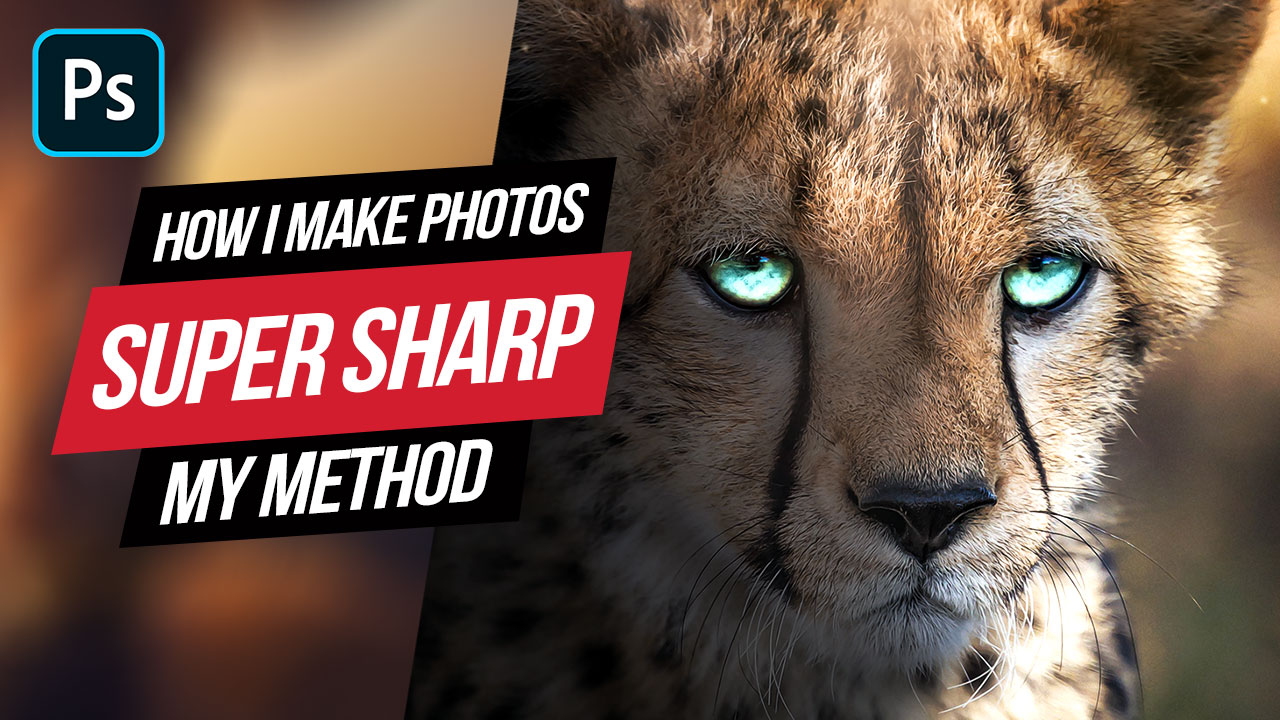Cách làm nét ảnh bị vỡ bằng Photoshop? Nhắc đến chỉnh sửa hình ảnh, Photoshop một trong phần mềm chỉnh sửa ảnh hàng đầu và có lượng người dùng đông đảo nhất hiện nay. Hệ thống các tính năng đồ sộ, chỉnh sửa hình ảnh từ cơ bản đến nâng cao. Trong bài viết này, Học viện thiết kế RENO TREE sẽ hướng dẫn làm nét ảnh bằng Photoshop. Cùng tham khảo nhé!
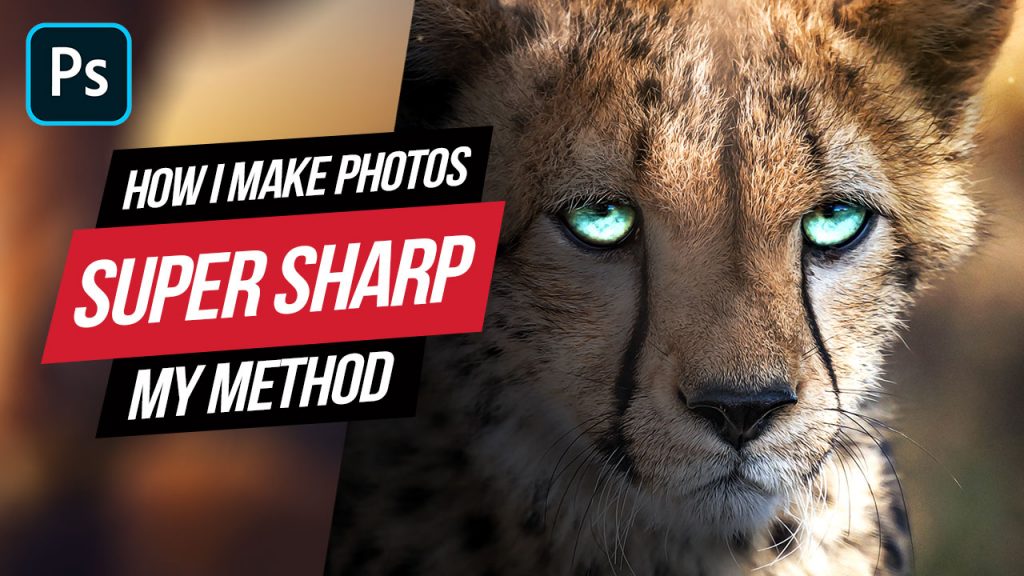
Cách làm nét ảnh bị vỡ bằng photoshop
Bước 1: Mở bức ảnh mà bạn muốn chỉnh sửa
Bước 2: Tại thanh menu bạn click vào Image
Bước 3: Chọn Image size
Bước 4: Trong cửa sổ Image size => chọn kích cỡ ảnh muốn chỉnh sửa
Bước 5: Tại mục Resample => chọn Bicubic Smoother thay cho Automatic
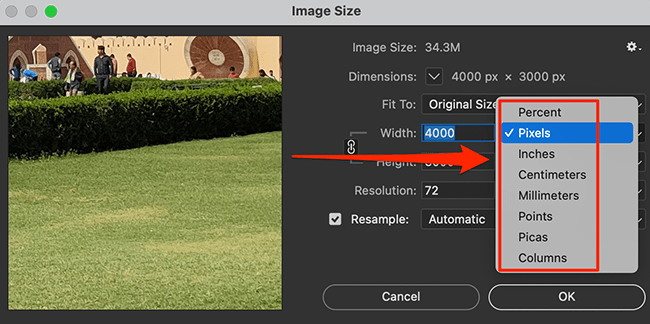
Cách tăng độ nét của ảnh bằng Photoshop với Unsharp Mask
Lưu ý: Unsharp Mask làm việc tốt nhất trên một Layer. Nếu có nhiều Layer, bạn nên gộp nó lại bằng cách vào Layer => chọn Fatten Image
Bước 1: Chọn File – Open
Bước 2: Vào Filter – Sharpen – Unsharp Mask
Bước 3: Chỉnh sửa 3 tuỳ chọn:
- Radius: Chỉnh chiều rộng quầng sáng dọc hình ảnh (nên để 0.5 – 1)
- Threshold: Chỉnh giá trị độ tương phản cạnh (độ nhiễu ảnh càng tăng khi để giá trị càng nhỏ)
- Amount: Điều chỉnh thanh trượt tùy ý
Bước 4: OK để lưu lại ảnh
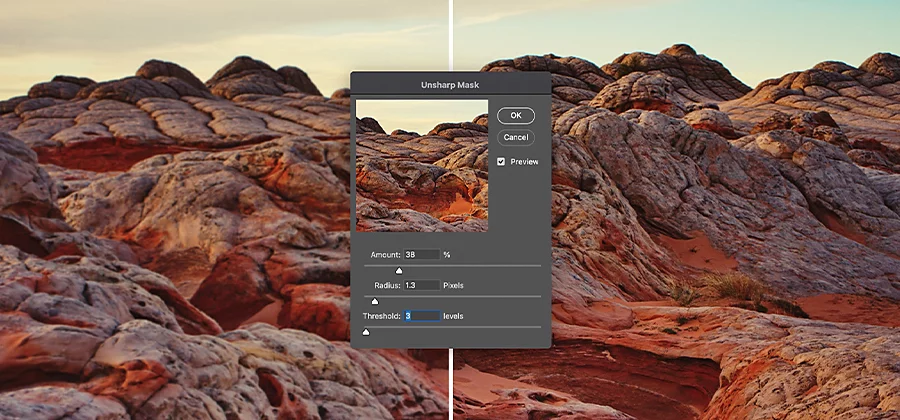
High Pass Sharpening làm nét ảnh trên Photoshop
Bước 1: Nhân đôi hình ảnh bằng cách nhấn tổ hợp phím Ctrl + J trên Windows, hoặc CMD + J trên Mac.
Bước 2: Chúng ta sẽ thực hiện chỉnh sửa ảnh trên Layer mới này.
Bước 3: Bạn chọn Filter > Other > High Pass.
Bước 4: Hình ảnh sẽ chuyển sang màu xám và cũng xuất hiện hộp thoại chỉnh sửa hình ảnh. Tại đây bạn điều chỉnh thanh ngang tại mục Radius. Tùy theo từng hình ảnh mà chúng ta điều chỉnh giá trị sao cho phù hợp. Nhấn OK để lưu lại.
Bước 5: Tiếp tục, bạn tìm tới mục Layer ở góc phải màn hình rồi click vào mũi tên rồi chọn Overlay.
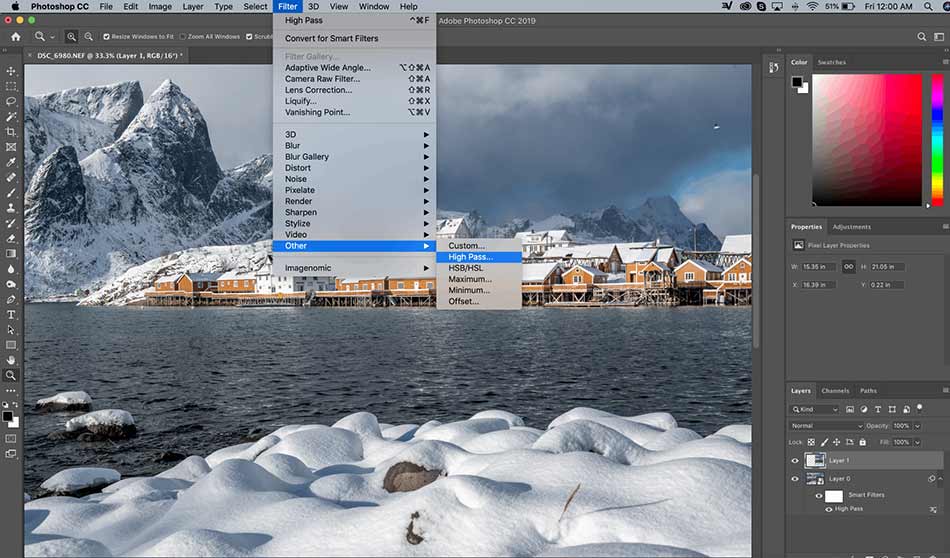
Trên đây là 3 cách chỉnh độ nét cho hình ảnh trên công cụ Photoshop. Tùy theo nhu cầu giảm độ nhiễu, chi tiết hình ảnh cũng như dung lượng ảnh mà chúng ta chọn lựa cách chỉnh sửa và tăng giảm các giá trị sao cho phù hợp.
Để tìm hiểu kĩ hơn về thiết kế đồ hoạ, Học viện thiết kế RENO TREE có các khoá học chuyên sâu về sử dụng phần mềm cũng như tư duy thiết kế.
Xem thêm khoá học Reno Tree - More Reno Tree courses
Học viện thiết kế RENO TREE
Graphic Design Academy – Trung tâm dạy thiết kế Đồ Họa ngắn hạn
Hotline: 08.5590.1188 – 089.808.3366
Add: Số 41, ngõ 168 Hào Nam, Đống Đa, HN
Fanpage: fb.com/renotree.vn
Mail: vietnam.renotree@gmail.com